3 Soluciones: Error al Realizar Una Consulta en Facebook
5 min. read
Updated on
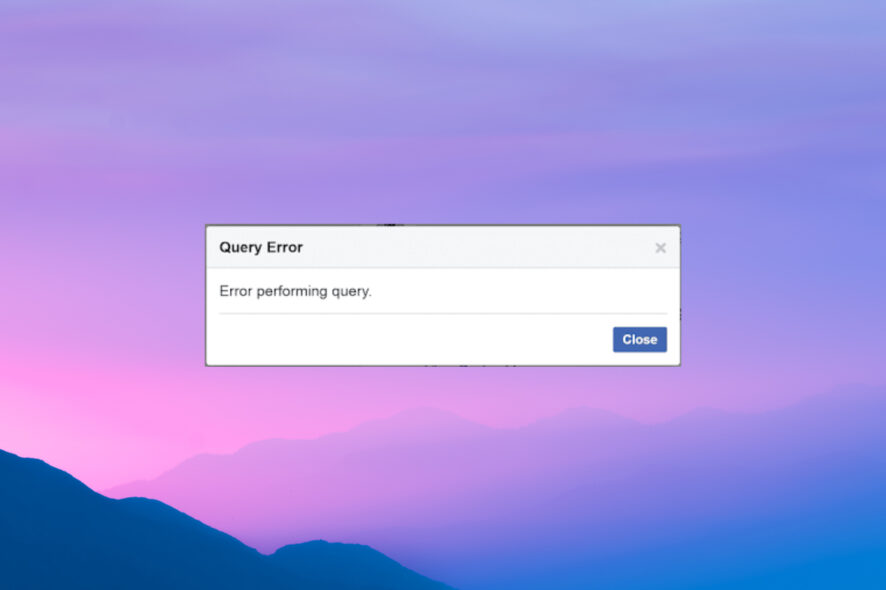
Facebook es actualmente el rey de las plataformas de redes sociales, y la empresa ha logrado en su mayoría mantener el servicio sin errores. Sin embargo, Facebook está en constante crecimiento y expansión de sus funciones, lo que lo hace inestable.
El error a la hora de realizar una consulta en Facebook ha comenzado recientemente a aparecer para más y más usuarios, afectando la estabilidad de la plataforma. Tenemos otra guía que te será útil en caso de que Facebook no esté funcionando en absoluto en Windows.
¿Por qué estoy obteniendo un error al realizar una consulta en Facebook?
Aquí están las razones comunes por las que obtienes el error:
- Problemas con el servidor: Si los servidores de Facebook están experimentando una interrupción, no podrás realizar una consulta.
- Caché corrupto: Un caché corrupto de Facebook también puede ser la razón detrás del error.
- Error en Facebook: También podría ser un error que te impide realizar una consulta, y puedes informarlo al equipo de soporte de Facebook.
- Aplicación desactualizada: Ejecutar una versión desactualizada de la aplicación de Facebook, ya sea en una PC o móvil, puede desencadenar el error.
¿Cómo puedo solucionar el error de consulta en Facebook?
1. Actualizar la página
1.1 En el escritorio
- Una vez que encuentres el error, presiona la tecla Ctrl + R o la tecla F5 en su teclado para actualizar la página.
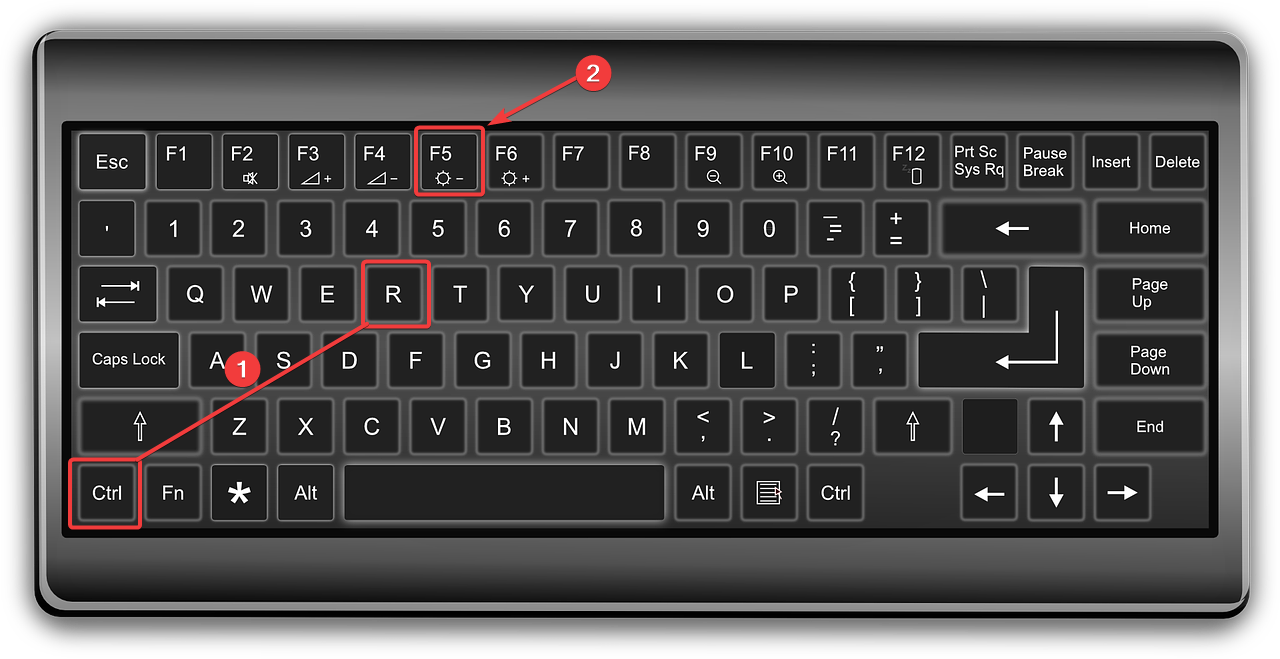
- Realiza nuevamente la operación deseada.
1.2 En el móvil
- Mientras estés en la aplicación de Facebook, usa tu dedo para deslizar hacia abajo la página web y recargarla.
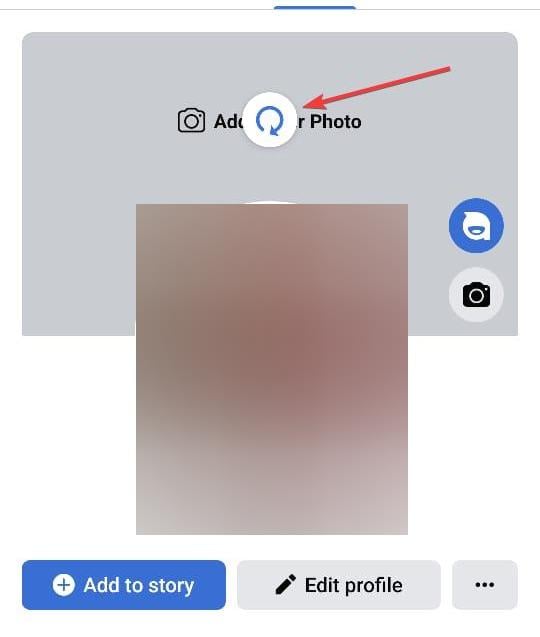
- Repite la operación que condujo al error.
2. Reinicia tu dispositivo
1.1 En tu escritorio de Windows
- Presiona la tecla de Windows y X al mismo tiempo para mostrar el menú Enlace rápido.
- Selecciona Apagar o cerrar sesión y presiona Reiniciar.
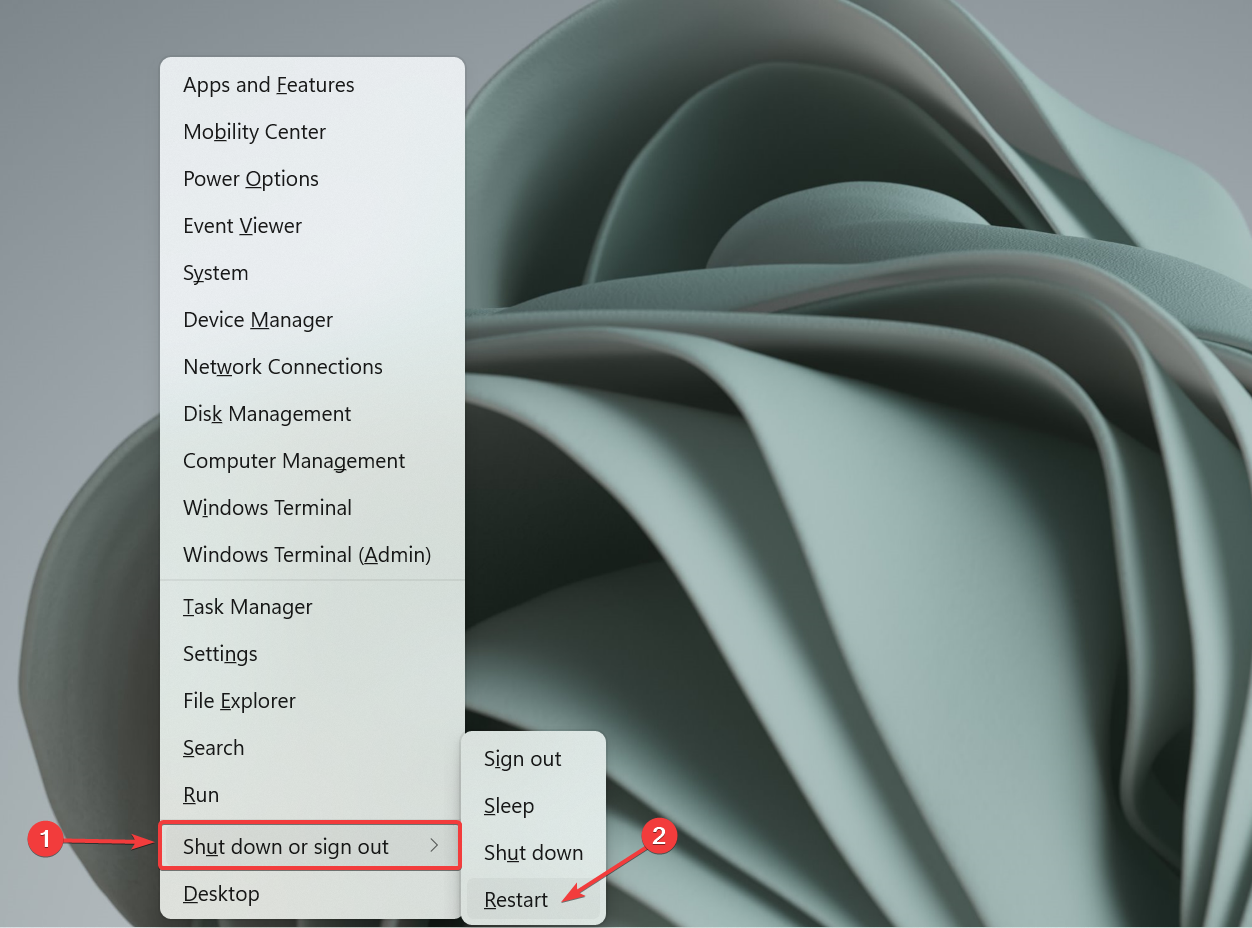
- Una vez que la computadora se haya reiniciado, inicia sesión en tu cuenta de Facebook.
2.2 En el móvil
- Mantén presionado el botón de encendido durante 5 segundos y seleccione Reiniciar.
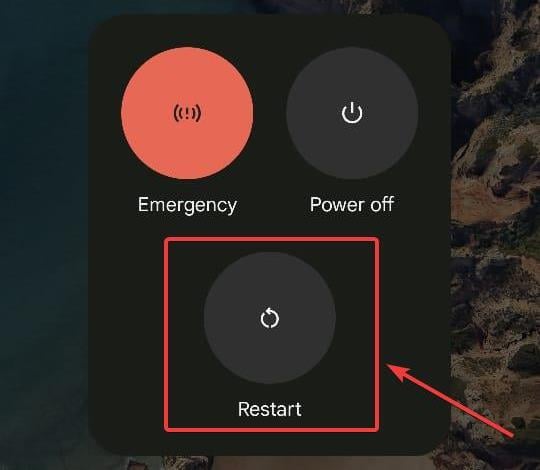
- Una vez que tu dispositivo se haya reiniciado, vuelve a abrir la aplicación de Facebook y el error habrá desaparecido.
3. Reinstala Facebook
3.1 En tu escritorio de Windows
- En el menú Inicio, presiona la tecla Windows en tu teclado.
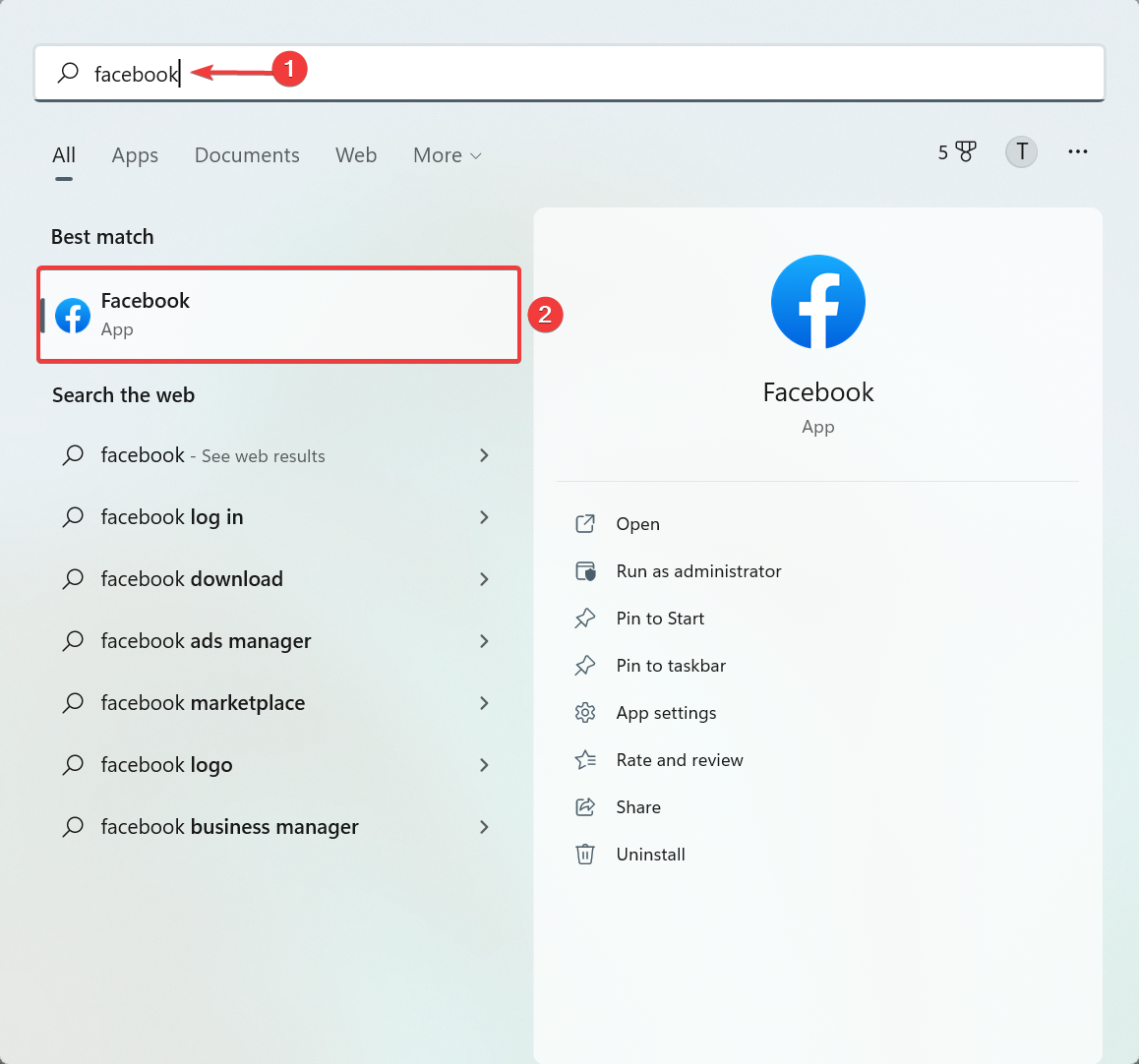
- Escribe Facebook en la barra de búsqueda.
- Haz clic con el botón derecho en la aplicación de Facebook para Windows y haz clic en Desinstalar.
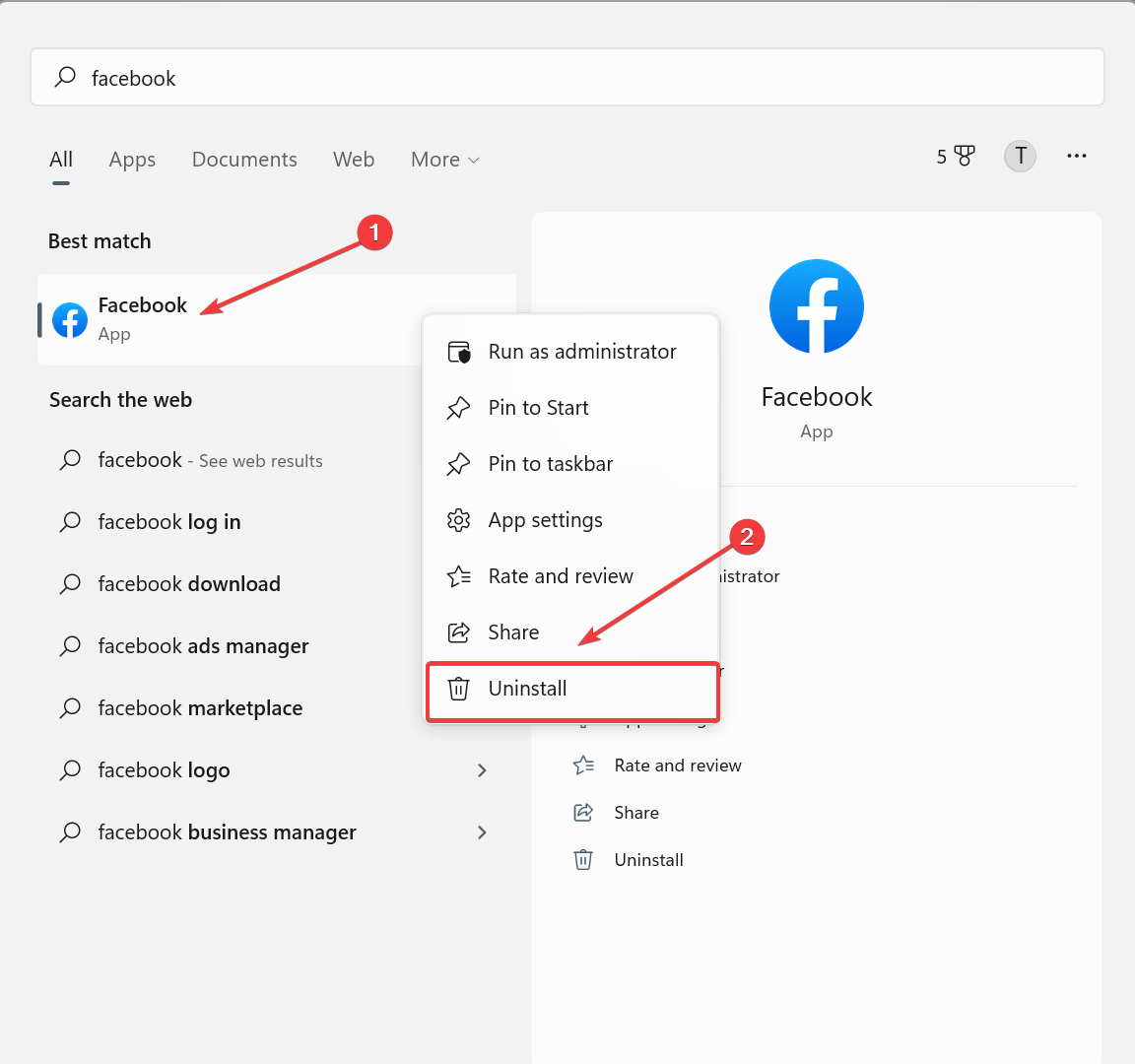
- Una vez que se haya completado el proceso, abre nuevamente el menú Inicio presionando la tecla Windows.
- Escribe Microsoft Store en la barra de búsqueda y presiona Enter.
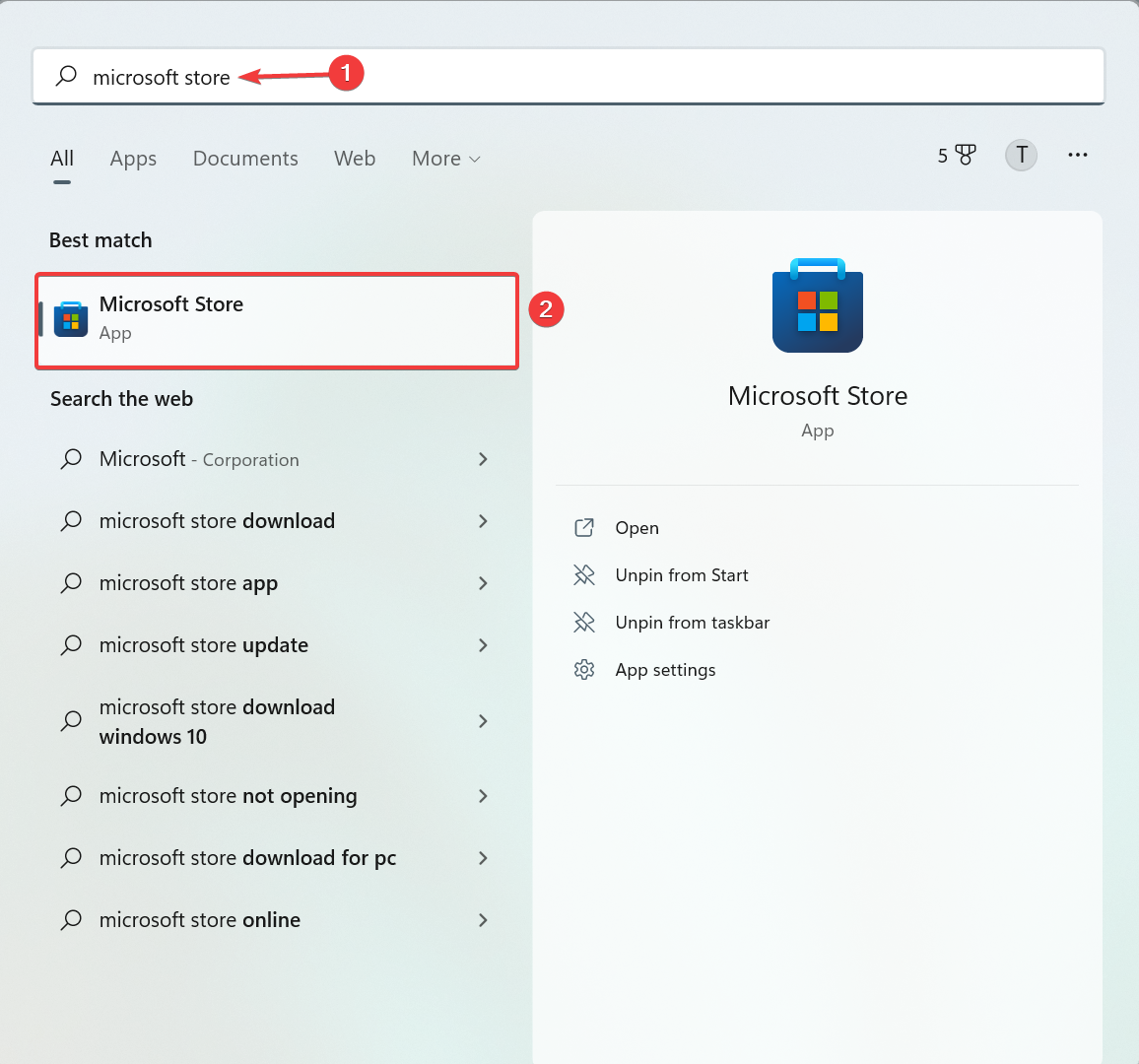
- Una vez que se haya abierto la aplicación, escribe Facebook en la barra de búsqueda en la parte superior de la pantalla y presiona Enter.
- Una vez que la aplicación de Facebook se muestra el resultado de la búsqueda, haga clic en Instalar botón.
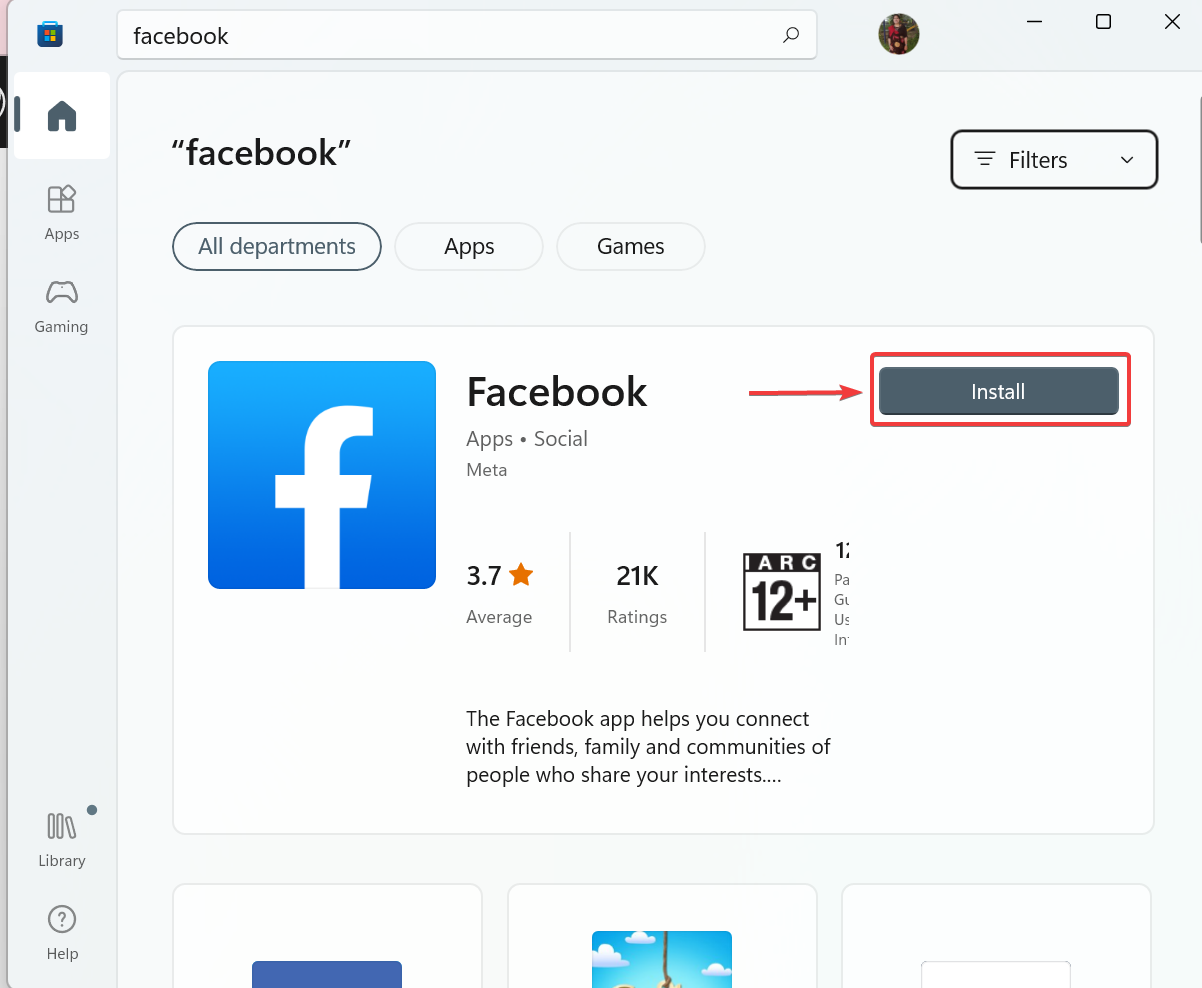
De esta manera, puedes desinstalar fácilmente la aplicación, y cuando reinstales Facebook, el error no debería aparecer más en la PC.
3.2 En tu móvil
- Presiona y mantén presionado el ícono de la aplicación de Facebook y selecciona Información de la aplicación.
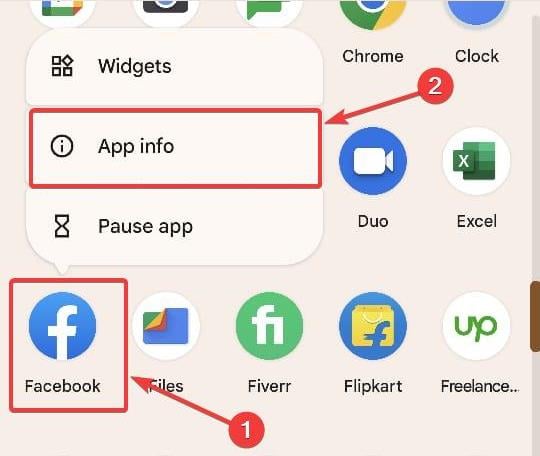
- Elige Desinstalar.
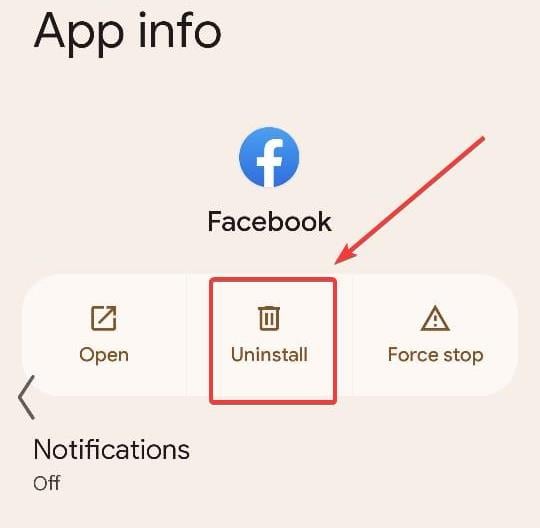
- Encuentra Play Store en el cajón de aplicaciones de tu teléfono.
- Inicia la aplicación y escribe Facebook y haz clic en el botón Instalar.
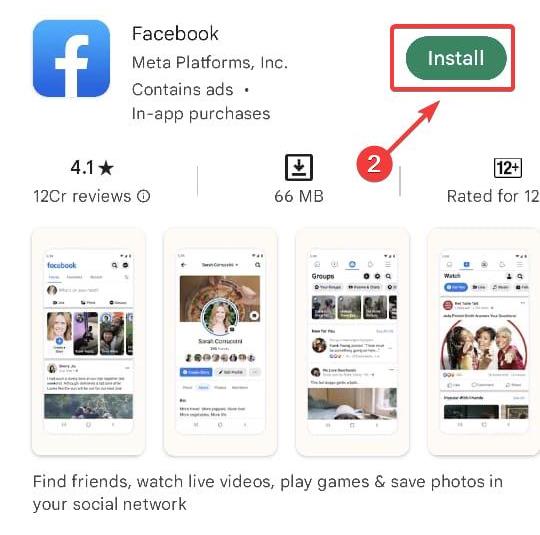
¿Por qué Facebook me bloqueó en el marketplace?
Aquí hay algunas razones por las que podrías haber sido bloqueado en Facebook Marketplace:
- Violación de la política: Una cuenta puede ser bloqueada debido a una violación de las Políticas de Facebook Marketplace. Por lo tanto, primero debes verificar si ese es el caso.
- Actividad inusual: Facebook puede bloquear a los usuarios si detecta actividad inusual en la cuenta.
- Perfil reportado por otro usuario: Si te bloquearon, existe la posibilidad de que otro usuario haya denunciado tu perfil en la plataforma. En este caso, debes abordarlo con el equipo de soporte
¿Cuáles son los problemas más comunes de Facebook?
Los problemas más comunes al usar Facebook resultan de una mala comunicación entre el navegador y los servidores.
Si tienes una conexión a Internet deficiente, es posible que algunos datos no se envíen, lo que hace que tu cliente de Facebook no responda.
Ocasionalmente, la plataforma también realiza tareas de mantenimiento, lo que puede evitar que inicies sesión en tu cuenta durante un corto período de tiempo.
Si Facebook Messenger no funciona, los problemas no son el resultado de un mal funcionamiento del servidor. Simplemente espera 30 minutos y actualiza la página.
Las aplicaciones o clientes móviles de Facebook también pueden comenzar a fallar después de una gran actualización del sistema operativo. Este es un problema local causado por errores en los archivos de la aplicación. Si tu aplicación comienza a fallar al azar, la mejor solución es eliminarla y reinstalarla desde la Play Store.
Además, para aquellos interesados, averigüen si Facebook notifica cuando tomas una captura de pantalla.
Para cualquier otra pregunta o sugerencia, utiliza la sección de comentarios a continuación, y te responderemos lo antes posible.

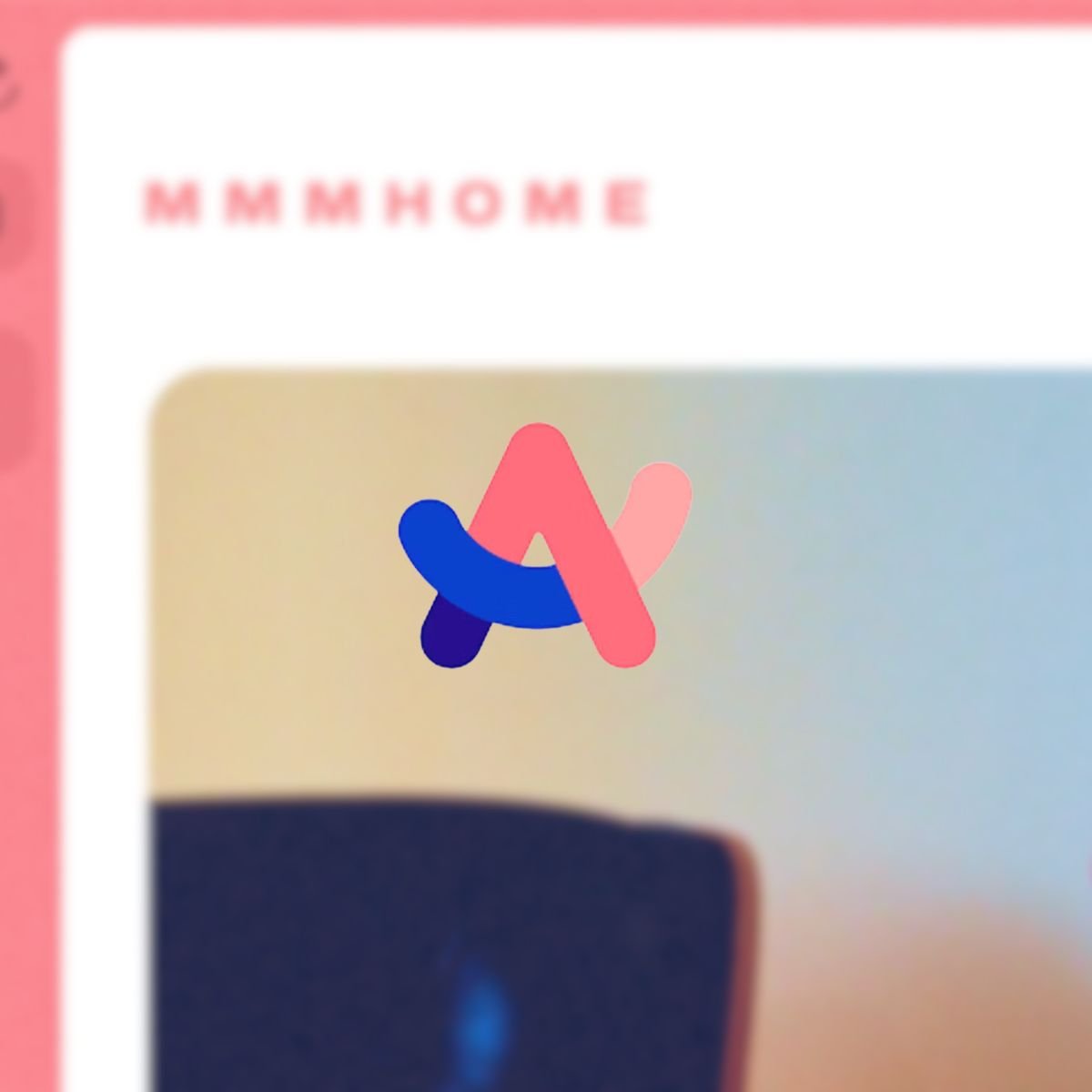

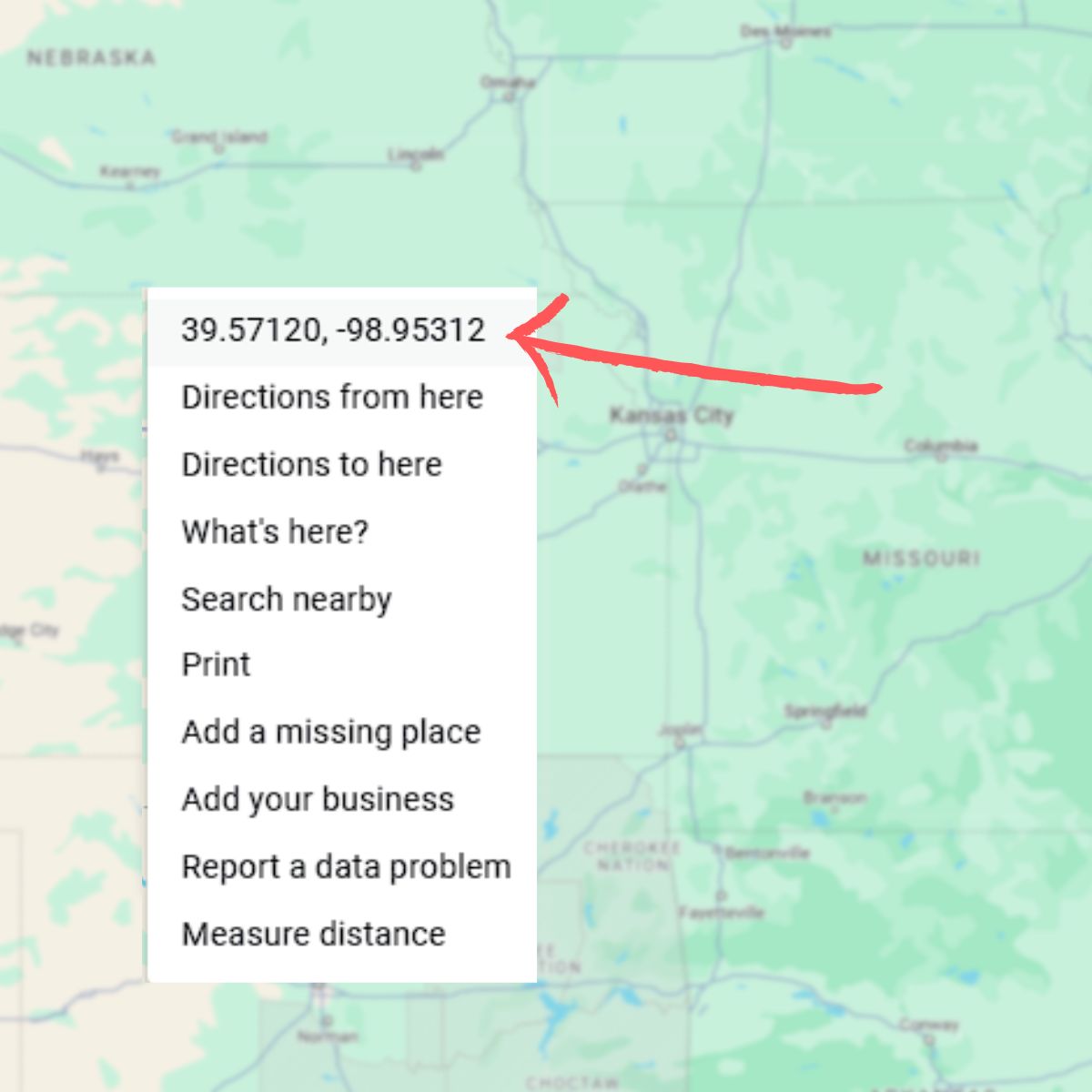

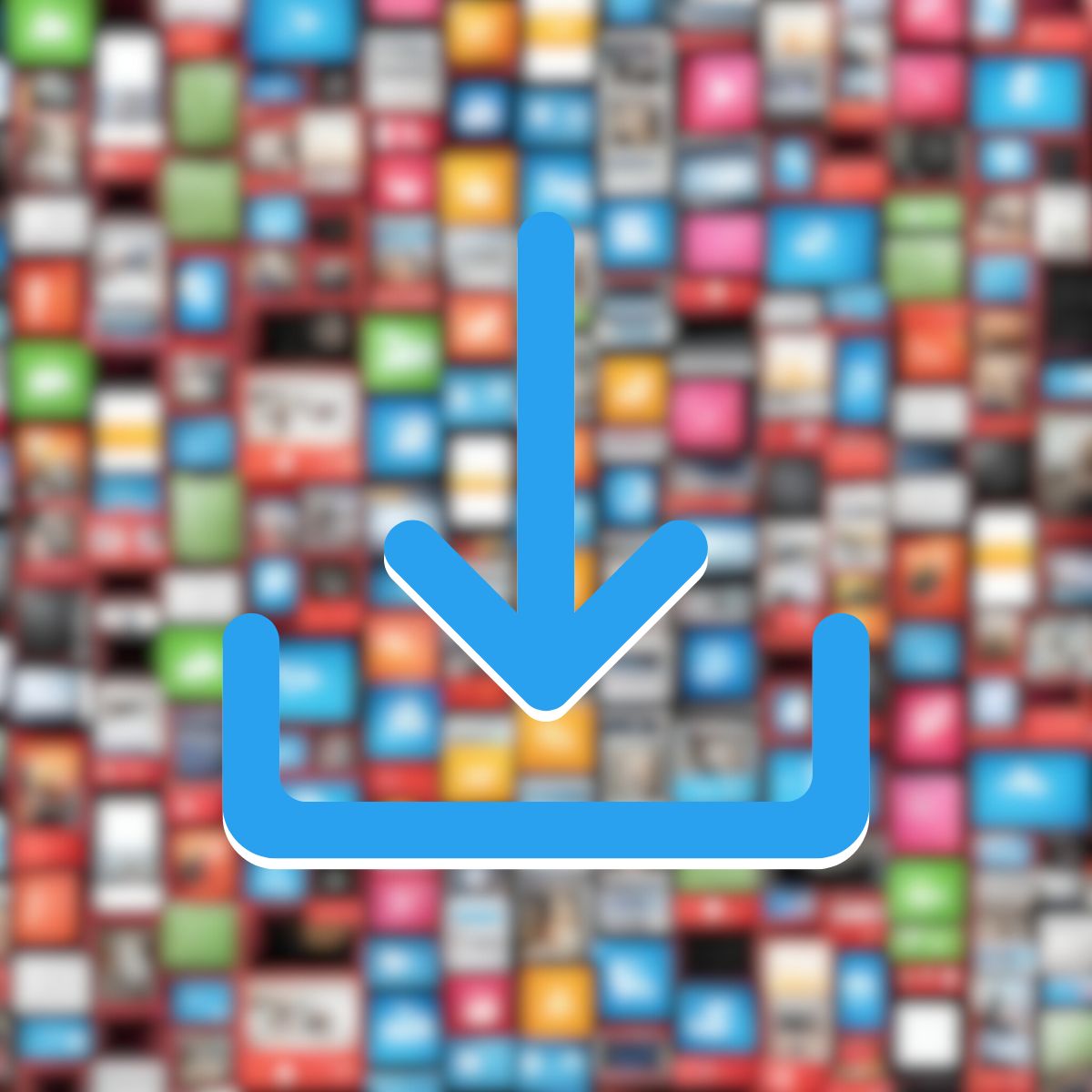

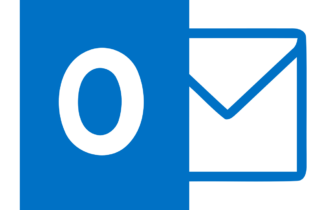
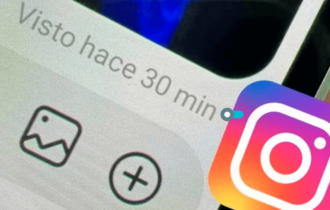
User forum
0 messages